如果您使用的Mac由您工作的公司或其他大型組織管理,則它可能有很多軟件來管理安全性,並確保當您訪問組織的網絡時,您可以安全地這樣做。 Mac上安裝的軟件工具將取決於組織用於檢測其網絡威脅的內容。在許多情況下,這意味著Microsoft Defender,它在Mac和PC上都起作用。 Microsoft Defender是Windows Defender的繼任者,其一些基礎過程仍然保留了舊名稱的元素。 Wdavdaemon就是這種情況,它的名稱是從Windows Defender Antivirus守護程序的縮寫中獲得的。許多Mac用戶注意到WDAVDAEMON使用大量系統資源並將其Mac降低。在本文中,我們將向您展示如何在Mac上修復WDAVDAEMON高CPU使用情況。
什麼是wdavdaemon?
WDAVDAEMON來自Windows Defender Antivirus守護程序。這是Microsoft Defender使用的過程,其在您的Mac上的存在可能是由Mac當前或在某個時候由使用Defender來對抗惡意軟件和保護其網絡的組織管理的事實來解釋的。它可能是在將Mac授予您之前安裝的,也可能是在您第一次收到設置過程的一部分之前。
為什麼WDAVDAEMON具有較高的CPU使用情況?
WDAVDAEMON可能在Mac上使用大量CPU週期的原因有很多。可悲的是,儘管許多用戶注意到同樣的事情,但沒有任何解釋。 Microsoft Defender可能是一個問題。例如,它未針對Mac上安裝的MACOS進行優化。或者可能是它在掃描時發現的東西正在引起問題。甚至可能是配置的方式。實時威脅監控需要在安全性和資源使用之間取得平衡。在許多情況下,似乎防守者沒有這樣做,而Wdavdaemon消耗的方式比其CPU週期中的相當份額更大。
有一種簡單的方法可以檢查wdavdaemon使用了多少個CPU週期,以及它是否使用的份額超過其公平份額。
- 轉到應用程序>實用程序和開放活動監視器。
- 單擊CPU選項卡。
- 您將看到按照他們使用的CPU週期順序列出的過程。通常,列表始於最高的消費者,而在列頂部的CPU旁邊的箭頭點數向下。如果不是這種情況,請單擊“列標題”以查看頂部的最高消費者。
- 在所有活動過程的列表中查找WDAVDAEMON。
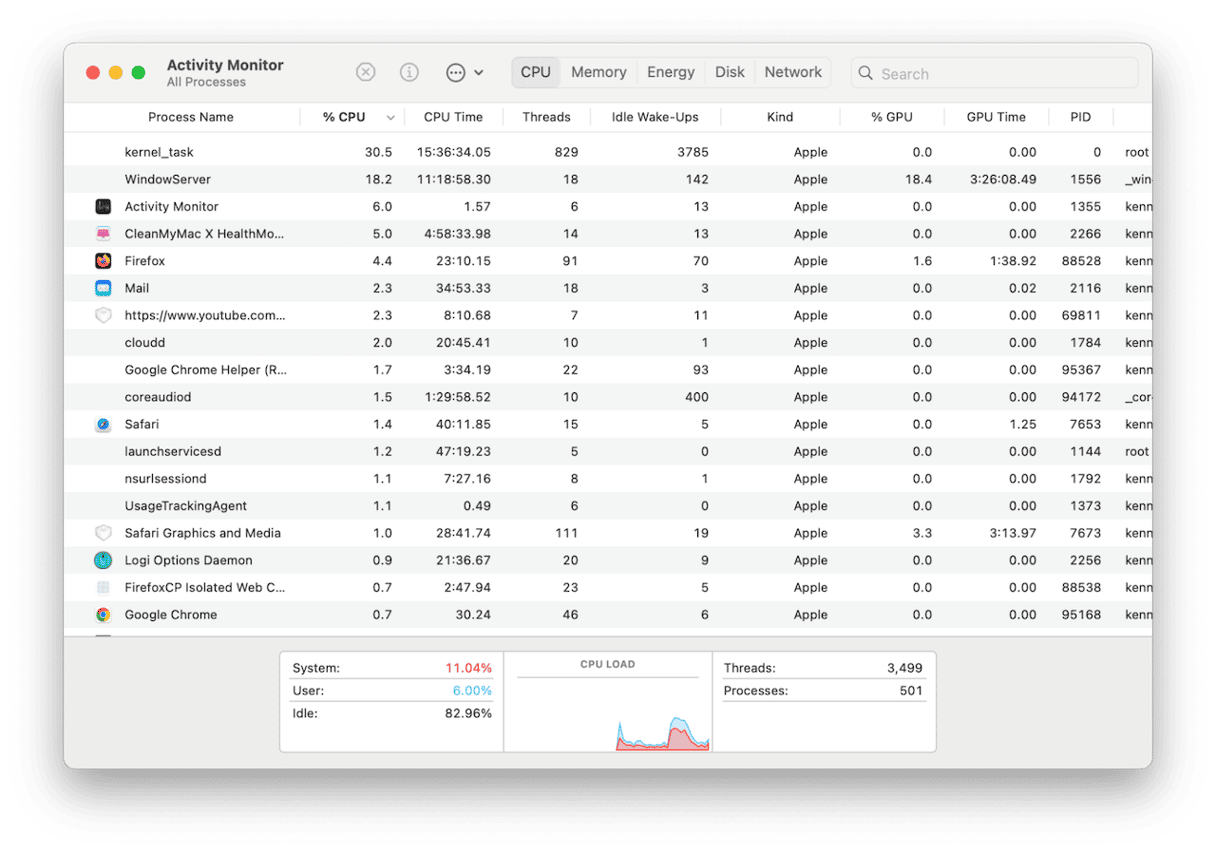
如何在Mac上修復WDAVDAEMON高CPU使用率
從長遠來看,有幾種方法可以修復WDAVDAEMON CPU使用情況。如果有更新,則是更新Windows Defender。另一個是完全卸載它。但是,如果您的Mac由您工作的組織管理,那麼您可能無法使用這些選項。但是,您可以嘗試一些事情,但短期內可能會有所幫助。
1。檢查惡意軟件
WDAVDAEMON可能會在Mac上使用大量CPU的原因之一是它已經檢測到導致問題的惡意軟件。根據惡意軟件,後衛可以使用很多CPU週期。要確定是否是這種情況,您需要使用專業清潔器工具來掃描Mac以獲取惡意軟件。我們建議使用CleanMymac的保護工具。
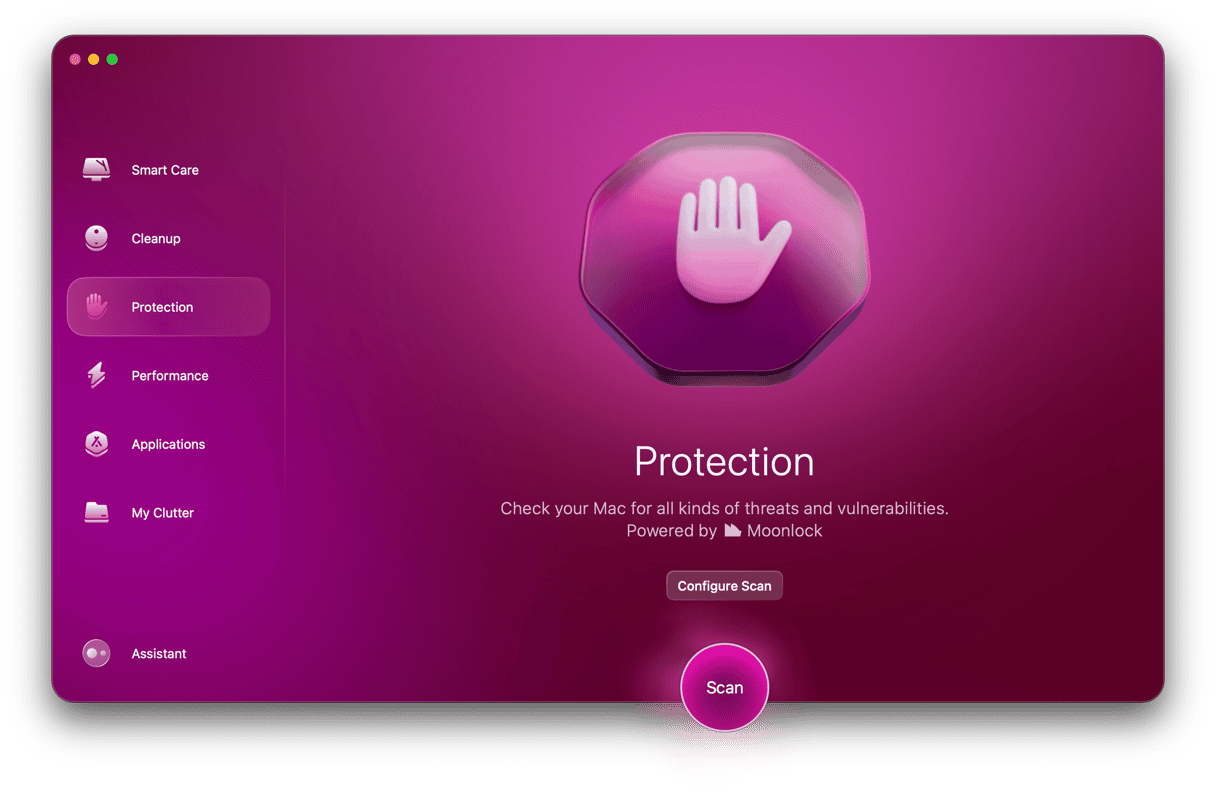
它掃描您的Mac尋找廣告軟件,勒索軟件,加密貨幣礦工和其他惡意軟件,並使用其Moonlock技術。您可以選擇是否進行深,快速或平衡的掃描。另外,您可以選擇是手動調用掃描或在後台運行並自動檢測威脅。您可以在此處免費下載CleanMymac。這是使用它的方法來找出您的Mac是否已被惡意軟件感染:
- 打開CleanMymac,然後在側邊欄中選擇保護工具。
- 單擊掃描。
- 等待它完成。如果發現任何可疑的東西,請按照屏幕上的說明刪除。
- 您還可以點擊查看發現的威脅,以查看清潔策略的發現。然後選擇要刪除的內容,然後單擊“刪除”。
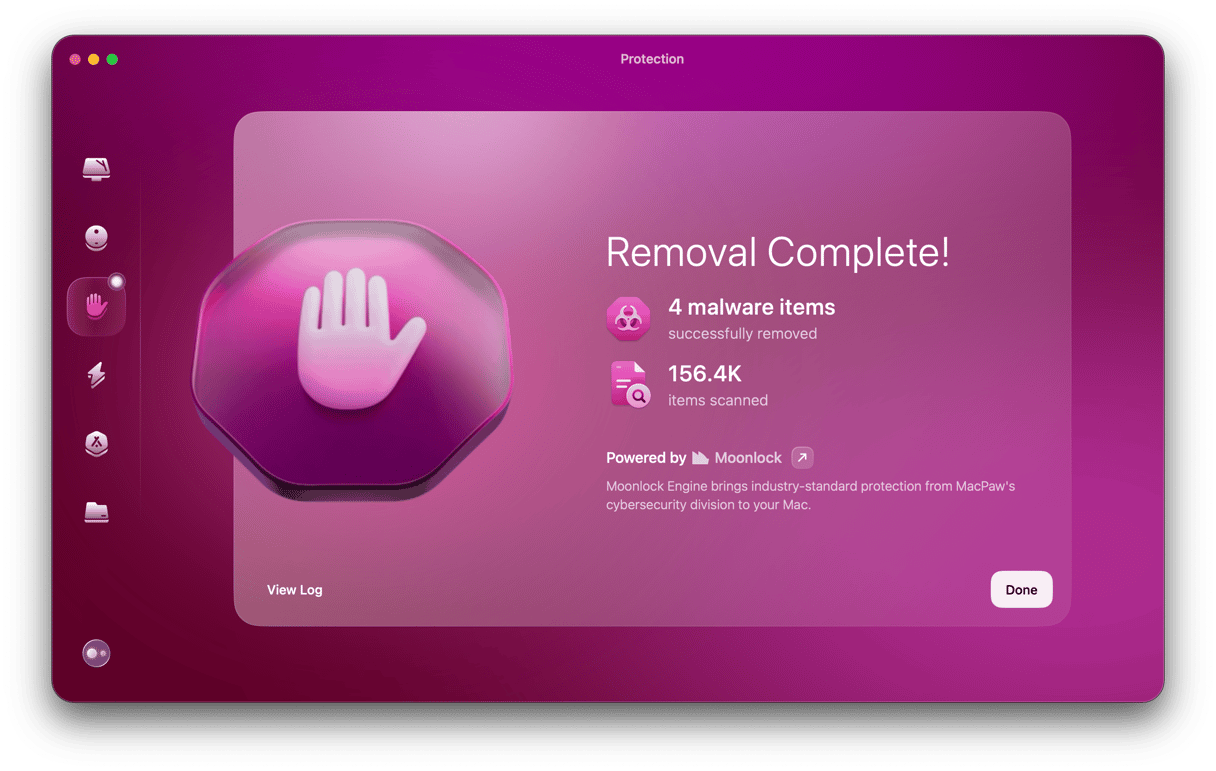
2。在安全模式下重新啟動Mac
當您啟動進入安全模式時,它僅加載Mac啟動所需的那些擴展。如果啟動代理或擴展與WDAVDAEMON衝突並導致其使用大量CPU週期,則在安全模式下重新啟動將顯示出來。然後,您可以正常重新啟動,在系統設置>“常規>登錄”項目中禁用擴展名,然後再一次打開它們,直到找到罪魁禍首。每次啟用擴展程序時,您都需要正常重新啟動。
在Apple Silicon和Intel Macs上,在安全模式下重新啟動的過程有不同的過程。您可以在Apple網站上找到Mac的過程這裡。
3。清除系統垃圾
System Junk包括從未刪除的臨時文件,舊的高速緩存文件,不再是Mac上的應用程序的設置文件以及您不使用的語言的語言文件。除了佔用Mac上的空間外,這些文件還可能引起與Mac上其他文件的衝突,使其運行緩慢或變得不穩定。每當您使用許多CPU週期遇到Wdavdaemon之類的問題時,清除系統垃圾是一個好主意。手動執行此操作是困難且耗時的,因為您需要跟踪每個垃圾文件並將其拖動到垃圾桶中。但是,您不必手動進行。 CleanMymac的清理工具只需單擊幾下即可為您完成:
- 再一次打開清潔米克。
- 單擊清理>掃描>清潔。
- 您還可以單擊查看所有垃圾,然後手動選擇項目以在系統垃圾,郵件附件和垃圾箱之間刪除。
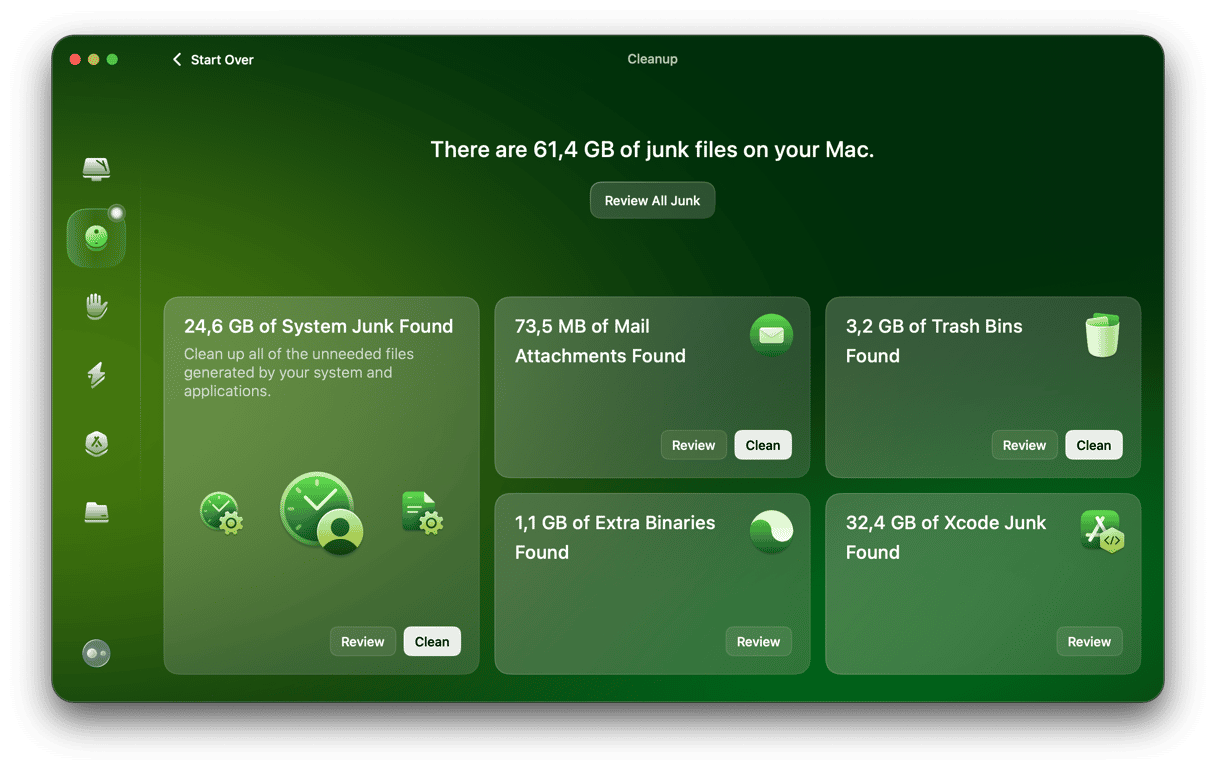
4。重新安裝Windows Defender
根據您所使用的Mac的配置方式,您可以重新安裝Windows Defender。例如,如果組織管理的組織使用移動設備管理(MDM)工具,則它可能已經安裝了一個自助服務應用程序,以允許您安裝某些應用程序和更新而無需管理員密碼。檢查您的Mac上是否安裝了一個,如果是,它是否允許您重新安裝Windows Defender。如果確實如此,請使用自助應用程序中的重新安裝選項來重新安裝Windows Defender。在執行此操作時,您還可以使用該應用程序更新MACOS。如果沒有,您可能需要與組織的IT支持台進行交談以重新安裝它。
wdavdaemon是安裝Windows Defender時在Mac上運行的過程。通常,它運行良好,並且在沒有您意識到它就在那裡的情況下完成了工作。但是,您有時可能會注意到WDAVDAEMON在Mac上使用較高的CPU使用情況。如果是這樣,請按照上述步驟修復並使MAC再次正常運行。
